其实WordPress中使用SMTP邮件不仅仅靠插件才可以实现,使用源代码也是可以实现的。需要大家手动在主题的functions.php文件中配置一下,这比安装插件更方便一些,而且更轻量,没有插件那么多的垃圾文件。具体的配置也很简单,就几行的代码的事。我认为能通过修改代码实现的功能,就建议大家不要使用插件。插件装的太多,多多少少会拖慢WordPress的运行速度。
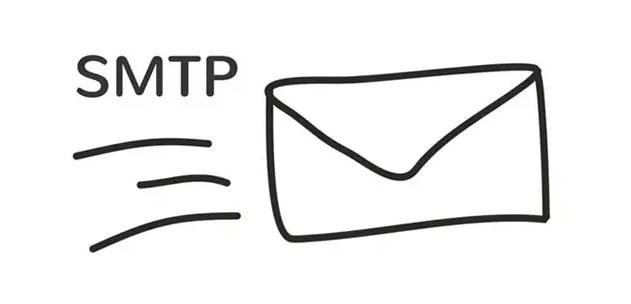
第一步:邮箱配置
如果要配置WordPress的发信功能,首先我们要开启发信邮箱的SMTP功能。否则,WordPress是有发信的功能了,但提供服务的邮箱却不能发信。博主是用的163邮箱,其实QQ邮箱、126邮箱我们都是可以使用的。进入邮箱的设置页面吼他,找到POP3/SMTP/IMAP设置的选项。然后开启IMAP/SMTP服务,并设置授权密码用于登录SMTP服务。
设置好发信邮箱以后,我们就要在主题的functions.php文件中,添加代码了。(记得使用自己的邮箱账户哟!)
//使用smtp发送邮件代码,红色位置需根据实际来设置。
add_action('phpmailer_init', 'mail_smtp');
function mail_smtp( $phpmailer ) {
$phpmailer->FromName = '新起点博客'; //发件人显示呢称
$phpmailer->Host = 'smtp.163.com'; //修改为你使用的SMTP服务器
$phpmailer->Port = 465; //SMTP端口
$phpmailer->Username = 'henenseo.com@163.com'; //邮箱账户
$phpmailer->Password = '*******'; //邮箱密码(非登陆密码,QQ邮箱现在规定登录第三方客户端时,密码框请输入“授权码”进行验证,具体请看最后提供的链接文章 )
$phpmailer->From = 'henenseo.com@163.com'; //你的邮箱
$phpmailer->SMTPAuth = true;
$phpmailer->SMTPSecure = 'ssl'; //tls or ssl (port=25留空,465为ssl)
$phpmailer->IsSMTP();
}
每个邮件服务提供商的端口号可能会不一样,这要自己去看邮箱的帮助文档。大部分邮箱是,不开启ssl端口号是25,开启ssl端口号是465。
 新起点博客
新起点博客


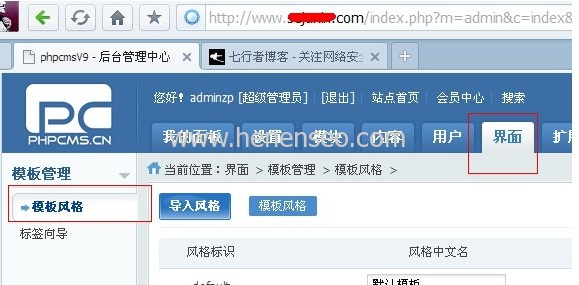
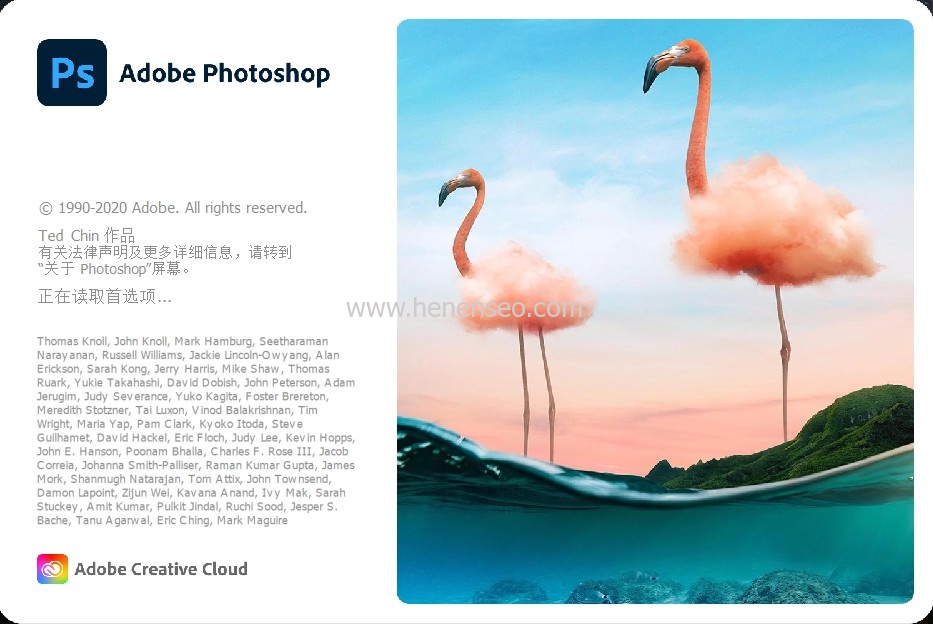
评论前必须登录!
注册